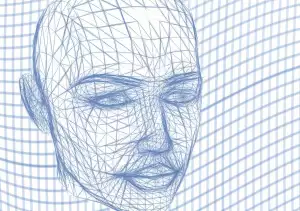Kam se poděl ten kurzor? Zmizel kurzor na notebooku? Máme řešení!
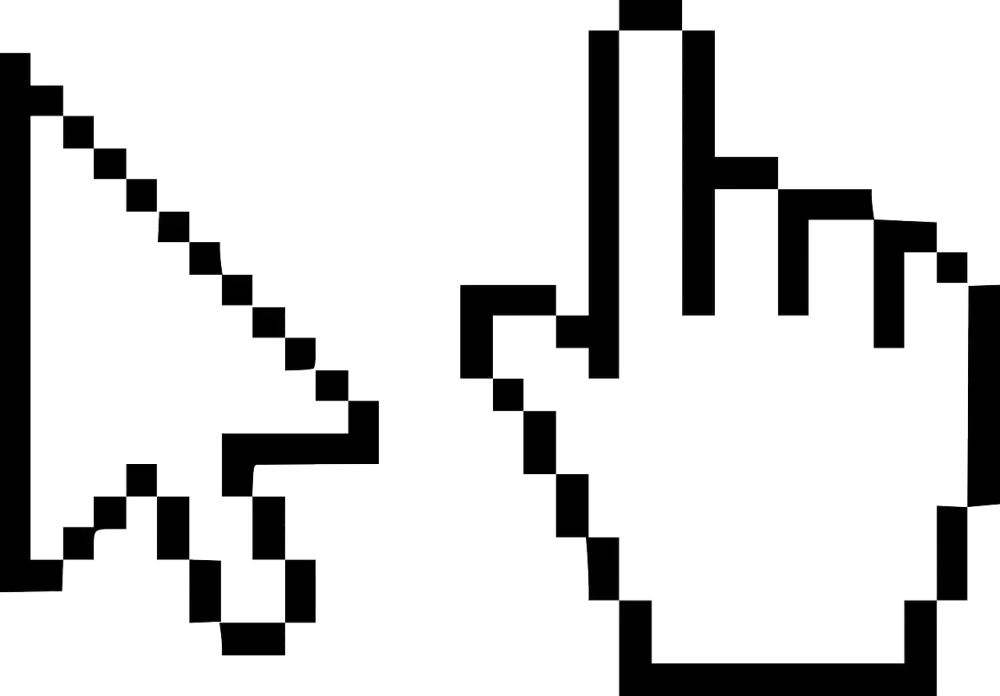
Nepodléhejte panice!
Zmizel vám kurzor na notebooku a nevíte, co dělat? Zachovejte klid! I když je to nepříjemná situace, často existuje jednoduché řešení. Než začnete panikařit a obávat se nejhoršího, zkuste několik základních kroků. Nejdříve zkontrolujte, zda je váš notebook zapnutý a zda správně funguje touchpad. Zkuste s ním pohybovat, klepat na něj nebo stisknout tlačítko pro jeho aktivaci, pokud ho váš notebook má. Někdy může být kurzor schovaný mimo obrazovku, zkuste proto s myší pohybovat po delší dobu jedním směrem. Pokud nic z toho nepomůže, může být problém v softwaru. Restartujte počítač a zkontrolujte aktualizace ovladačů touchpadu. Většinou je najdete na webových stránkách výrobce vašeho notebooku. Pokud ani to nepomůže, zkuste vyhledat pomoc online – na internetu najdete spoustu diskuzních fór a návodů, které vám s tímto problémem pomohou.
Zkontrolujte touchpad.
Někdy je řešení banálnější, než se zdá. Než začnete panikařit, zkontrolujte, zda je váš touchpad zapnutý. Na většině notebooků to poznáte podle malé LED diody, která svítí, když je touchpad aktivní. Pokud dioda nesvítí, zkuste touchpad zapnout stisknutím kombinace kláves Fn a klávesy s ikonou touchpadu (obvykle F5, F7 nebo F9). Pokud ani to nepomůže, zkontrolujte nastavení touchpadu v Ovládacích panelech. Může se stát, že je touchpad omylem deaktivován. V takovém případě ho stačí znovu aktivovat. Důležité je také zkontrolovat, zda není touchpad znečištěný nebo poškozený. Prach, špína nebo mastnota mohou bránit jeho správné funkci. V takovém případě touchpad očistěte jemným hadříkem a izopropylalkoholem. Pokud je touchpad poškozený, bude nutné ho nechat opravit nebo vyměnit. V některých případech může být zmizení kurzoru způsobeno i softwarovou chybou. Zkuste restartovat notebook. Pokud problém přetrvává, zkuste aktualizovat ovladače touchpadu.
Restartujte notebook.
Někdy je nejjednodušší řešení to nejlepší. Pokud vám na notebooku zmizel kurzor a vyzkoušeli jste už všechno možné, zkuste ho jednoduše restartovat. Restart často vyřeší drobné softwarové chyby, které mohou způsobovat problémy s kurzorem. Před restartem si ale nezapomeňte uložit všechnu svou práci, abyste o nic nepřišli. Pokud se kurzor po restartu neobjeví, může být problém vážnější a bude potřeba ho dále řešit. V takovém případě zkuste vyhledat pomoc na internetu nebo se obraťte na odborníka. Nepokoušejte se opravovat notebook sami, pokud si nejste jistí, co děláte.
Aktualizujte ovladače.
Zmizel vám kurzor na notebooku a nevíte, co s tím? Někdy může být tento problém spojen s neaktuálními ovladači, zejména ovladači touchpadu. Zastaralé ovladače mohou způsobovat konflikty v systému a vést k nejrůznějším problémům, včetně zmizení kurzoru.
Doporučujeme proto zkontrolovat, zda nemáte k dispozici aktualizace ovladačů. To můžete provést tak, že navštívíte webové stránky výrobce vašeho notebooku a vyhledáte ovladače pro váš konkrétní model. Stáhněte si nejnovější ovladače touchpadu a nainstalujte je do počítače.
Po instalaci aktualizací restartujte notebook a zkontrolujte, zda se kurzor znovu objevil. V mnoha případech aktualizace ovladačů problém se zmizelým kurzorem vyřeší.
Zkuste externí myš.
Pokud vám kurzor na notebooku zlobí a občas zmizí, zkuste připojit externí myš. Můžete použít klasickou drátovou myš, nebo bezdrátovou variantu s USB přijímačem. Připojením externí myši snadno ověříte, zda je problém v samotném notebooku, nebo v jeho touchpadu. Pokud se s externí myší pohybuje kurzor bez problémů, je pravděpodobně na vině touchpad vašeho notebooku. V takovém případě zkontrolujte jeho nastavení, zda není náhodou vypnutý, nebo zkuste aktualizovat jeho ovladače. Někdy může být touchpad znečištěný, a proto nereaguje správně. V takovém případě ho opatrně očistěte jemným hadříkem. Pokud ani po vyzkoušení těchto tipů touchpad nefunguje správně, je možné, že bude nutná jeho oprava.
Zmizelý kurzor na notebooku je jako ztracená duše v digitálním světě – bloudí někde v systému a hledá cestu ven, zatímco my jen bezmocně přihlížíme.
Zdeněk Novák
Prohledejte nastavení myši.
Pokud vám na notebooku zmizel kurzor a vyzkoušeli jste už všechny základní triky, jako je pohnutí myší nebo stisknutí klávesy Caps Lock, je na čase se podívat do nastavení myši. Možná jste omylem změnili nějaké nastavení, nebo se s nimi něco stalo.
Nejdříve zkontrolujte, zda je myš správně připojena k notebooku. Pokud používáte bezdrátovou myš, zkontrolujte, zda je zapnutá a zda má baterie dostatek energie. Ujistěte se, že je USB přijímač bezdrátové myši správně zapojený do USB portu notebooku.
V nastavení myši zkontrolujte rychlost kurzoru. Pokud je nastavená příliš nízká, kurzor se může zdát, že se pohybuje pomalu nebo vůbec. Zkuste rychlost kurzoru zvýšit a uvidíte, zda se tím problém vyřeší.
Dále zkontrolujte nastavení viditelnosti kurzoru. Některé notebooky mají možnost skrýt kurzor myši, když píšete na klávesnici. Pokud je tato možnost zapnutá, zkuste ji vypnout.
Pokud používáte touchpad, zkontrolujte nastavení touchpadu. Některé touchpady mají funkci, která deaktivuje touchpad, když je připojena externí myš. Pokud je tato funkce zapnutá, zkuste ji vypnout.
Prověřte baterii notebooku.
I když se to nezdá, i stav baterie vašeho notebooku může mít vliv na zdánlivě nesouvisející problémy, jako je například zmizelý kurzor. Vybitá nebo poškozená baterie může způsobovat nejrůznější softwarové i hardwarové chyby, a to včetně problémů s touchpadem nebo myší, které se projevují právě zmizením kurzoru.
| Příčina | Pravděpodobnost | Řešení |
|---|---|---|
| Chybný touchpad / myš | Střední | Zkuste externí myš, vyčistěte touchpad |
| Zaseknuté klávesy myši | Nízká | Zkontrolujte klávesy myši, restartujte notebook |
| Problém s ovladači | Vysoká | Aktualizujte / přeinstalujte ovladače touchpadu / myši |
| Chyba systému | Střední | Restartujte notebook, spusťte antivirovou kontrolu |
Zkuste proto zkontrolovat, zda je váš notebook připojený k napájení a zda baterie funguje správně. Pokud je baterie téměř vybitá nebo se nenabíjí, zkuste ji nabít nebo vyměnit. Někdy stačí baterii vyjmout a znovu vložit, aby se obnovilo spojení a problém s kurzorem zmizel.
Pamatujte, že pravidelná údržba baterie, jako je kalibrace a vyhýbání se extrémním teplotám, může prodloužit její životnost a předejít tak i zdánlivě nesouvisejícím problémům s vaším notebookem.
Spusťte antivirovou kontrolu.
Někdy může být zmizelý kurzor na notebooku příznakem závažnějšího problému, jako je napadení virem. Viry se mohou skrývat v systému a způsobovat nejrůznější potíže, včetně problémů s myší a kurzorem. Spuštění antivirové kontroly je proto jedním z kroků, které byste měli podniknout, pokud se s tímto problémem setkáte. Antivirový program prohledá váš systém a pokusí se najít a odstranit případné hrozby. V ideálním případě byste měli mít nainstalovaný a aktivní antivirový program, který běží na pozadí a chrání váš počítač v reálném čase. Pokud antivirový program nic nenajde, nezoufejte. Zmizelý kurzor může mít i jiné příčiny, jako jsou například problémy s ovladači myši nebo nastavení systému.
Vyzkoušejte Obnovení systému.
Objevil se vám na notebooku nepříjemný problém a kurzor myši záhadně zmizel? Nezoufejte, existuje řešení! Obnovení systému je funkce Windows, která vám umožní vrátit počítač do dřívějšího stavu, kdy vše fungovalo tak, jak mělo. Tato metoda je obzvlášť užitečná, pokud si nejste jisti, co přesně způsobilo zmizení kurzoru. Možná jste omylem nainstalovali problematický ovladač, nebo se ve vašem systému objevila chyba.
Obnovení systému neovlivní vaše osobní soubory, jako jsou dokumenty, obrázky nebo hudba. Před spuštěním obnovy se ale ujistěte, že máte zálohovaná všechna důležitá data. Proces obnovení systému může trvat několik minut až hodinu, v závislosti na množství změn, které je potřeba vrátit. Po dokončení procesu by se měl kurzor myši opět objevit a váš notebook by měl fungovat správně.
Kontaktujte odborníka.
Pokud vám kurzor na notebooku stále dělá potíže a vy si nevíte rady, nezoufejte. Obraťte se na odborníka, který vám s problémem pomůže. Může se jednat o technika v servisu počítačů, IT specialistu nebo i zkušenějšího kamaráda. Důležité je, abyste se nebáli požádat o pomoc. Popisujte problém co nejkonkrétněji – kdy kurzor mizí, co jste již zkusili, jaký operační systém a typ notebooku používáte. Čím více informací poskytnete, tím snáze a rychleji vám bude poskytnuta pomoc.
Publikováno: 09. 11. 2024
Kategorie: Technologie